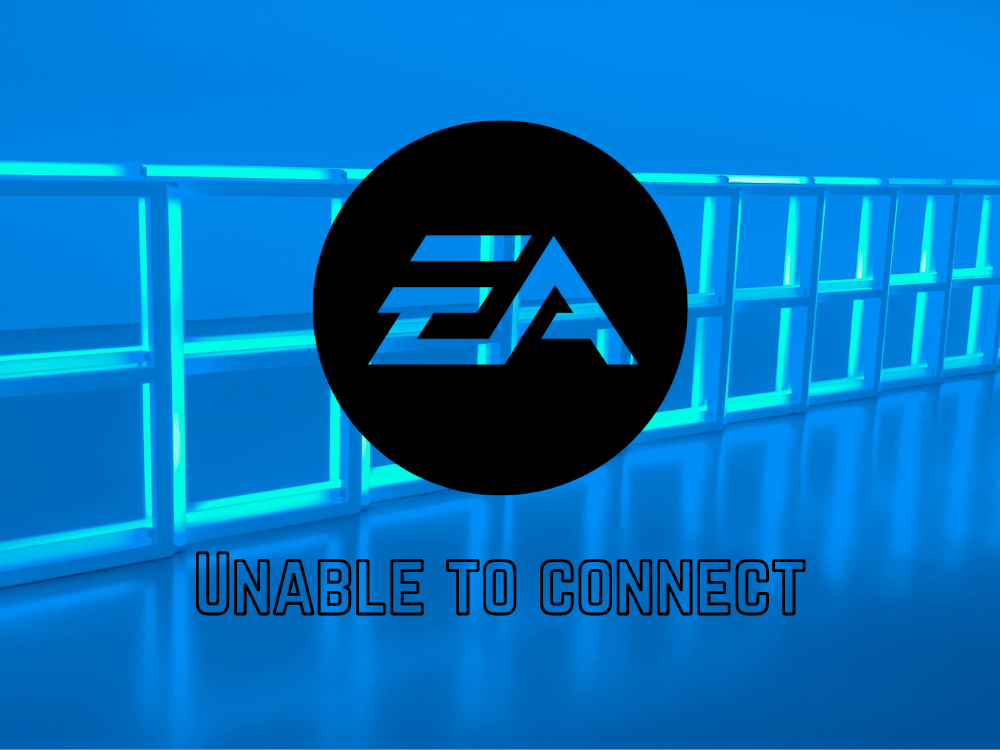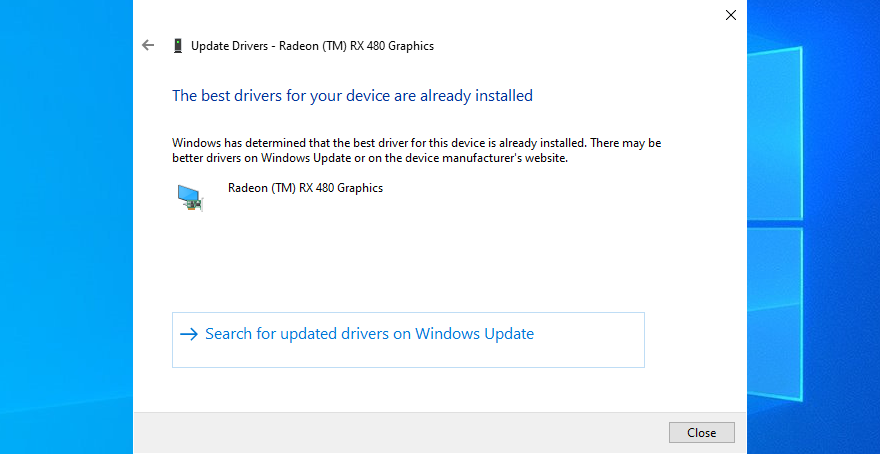A EA oferece alguns dos melhores e mais amados jogos para Windows, Mac, PlayStation, Xbox e Nintendo Switch. No entanto, muitos usuários afirmam que a EA não consegue se conectar aos servidores, impedindo-os de desfrutar de seus títulos favoritos.
Se você for um deles, verifique as instruções simples abaixo que o ajudarão a corrigir problemas de conexão da EA em nenhum momento.
Como consertar o EA.com incapaz de se conectar
1. Verifique o status do servidor de rede
A primeira coisa que você deve fazer é verificar o status do servidor do jogo. Pode não ser um problema para você, então você não precisa perder tempo resolvendo problemas no seu computador, roteador ou conexão com a Internet.
Inspecione o status ao vivo do PC, Xbox Live , PlayStation Network ou Nintendo Switch , dependendo de qual plataforma você joga. Você também pode ficar de olho na página de ajuda da EA no Twitter .
2. Verifique o seu tipo de conta
Se a EA não conseguir se conectar ao seu dispositivo, verifique se você possui uma conta Xbox Live Gold, PlayStation Plus ou Nintendo Switch. Sem ele, você não pode aproveitar as vantagens das opções de jogos online. No entanto, você pode criá-lo facilmente no local.
Ao fazer isso, verifique também se sua assinatura da EA Play ainda está ativa e se sua conta da EA tem limitações para crianças. Você deve saber que contas de crianças não não tem acesso a compras, mídia social, conexões e jogos multijogador, entre outros recursos da EA.
3. Verifique se sua conta EA foi suspensa, banida, desativada ou excluída
Se você, consciente ou inconscientemente, violou o Acordo de Usuário EA, sua conta pode ter sido suspensa ou banida, o que significa que você não pode mais jogar. Basta visitar a caixa de entrada da conta de e-mail associada à sua conta EA e verificar se há mensagens relacionadas a atividades proibidas.
Caso sua conta seja suspensa, você pode esperar. No entanto, se for banido, você deve configurar uma nova conta para evitar problemas de conectividade da EA, bem como observar o Acordo de Usuário EA de agora em diante.
4. Saia de outros dispositivos
A EA não permite conexões simultâneas na mesma conta. Portanto, se você estiver tentando jogar em vários dispositivos ao mesmo tempo, deverá desconectar-se de todos eles, exceto do dispositivo principal. Se isso também não funcionar, apenas saia do seu dispositivo principal e volte a bloqueá-lo.
Lembre-se de que você deve habilitar a autenticação de dois fatores. Caso contrário, você corre o risco de ter seu EA conta hackeada e usada por outra pessoa sem sua permissão.
5. Servidores EA desativados? Verifique o status do servidor
Você deve verificar o status atual do jogo que está jogando para ver se há algum problema de tempo de atividade do servidor. Veja como:
- Visite a página de ajuda da EA
- Pesquise seu jogo no banco de dados da EA
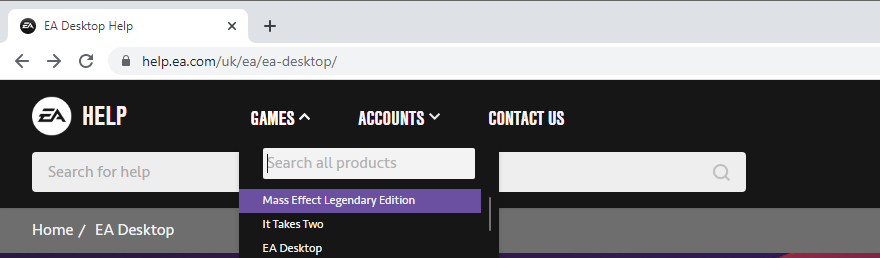
- Selecione o jogo em uma lista
- Verifique o Status do servidor (verde para ativo)

Você também pode monitorar a página de Ajuda da EA no Twitter para atualizações em tempo real sobre o tempo de inatividade do servidor.
6. Execute um ciclo de energia
Se você estiver tendo problemas com seus dispositivos ou conexão com a Internet, é uma boa ideia desligar e religar. Significa desligar seu roteador, modem, PlayStation, Xbox, Switch e computador e, em seguida, ligá-los novamente.
Assim que sua conexão com a Internet estiver ativa, tente se conectar aos servidores EA para ver se esta solução alternativa foi eficaz.
7. Libere seus servidores DNS
Seus servidores DNS atuais podem ser muito lentos quando se trata de traduzir nomes de domínio em endereços IP. Por sua vez, isso pode afetar toda a sua conexão com a Internet e pode ser o motivo pelo qual a EA se recusa a se conectar a um servidor. Mas você pode resolver esse problema liberando seus servidores DNS.
Como liberar servidores DNS no Windows:
- Pressione a tecla Win + R , digite CMD e pressione Ctrl + Shift + Enter para abrir o Prompt de Comando com direitos de administrador
- Copie e cole o seguinte código (pressione Enter após cada linha):
-
ipconfig/flushdns
-
ipconfig/registerdns
-
ipconfig/release
-
ipconfig/renew
-
netsh winsock reset
-
- Reinicie o seu computador e tente conectar-se à EA agora
Como liberar servidores DNS no Mac:
- Inicie o aplicativo Terminal
- Execute o comando
sudo killall-HUP mDNSResponder - Se solicitado pelo Mac, digite seu nome de usuário e senha de administrador
- Reinicie seu Mac e tente conectar-se à EA
8. Definir servidores DNS personalizados
Se limpar seus servidores DNS não resolver seu problema de conectividade com a Internet, é uma boa ideia substituí-los. Por exemplo, você pode recorrer ao Servidores DNS fornecidos pelo Google . Ou você pode acessar Cloudflare ou OpenDNS .
Como definir servidores DNS do Google no Windows 10:
- Faça login no Windows 10 com sua conta de administrador
- Clique com o botão direito do mouse no botão Iniciar e vá para Conexões de rede
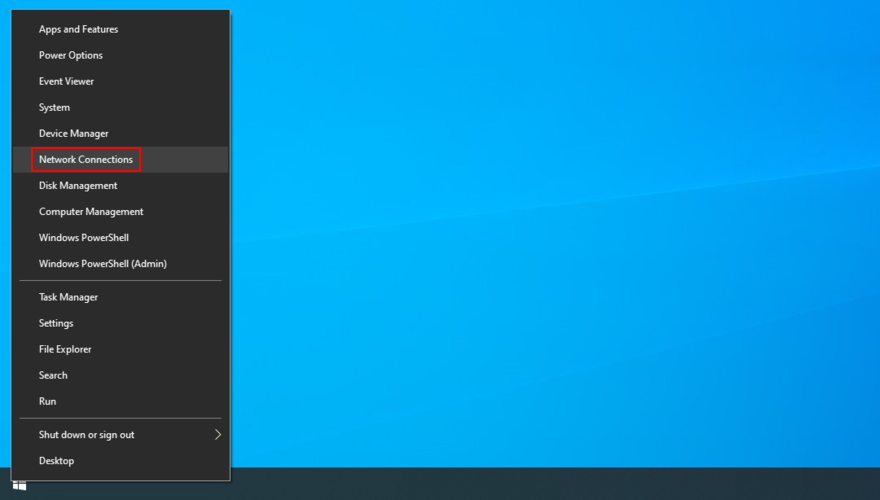
- Clique em Alterar opções do adaptador
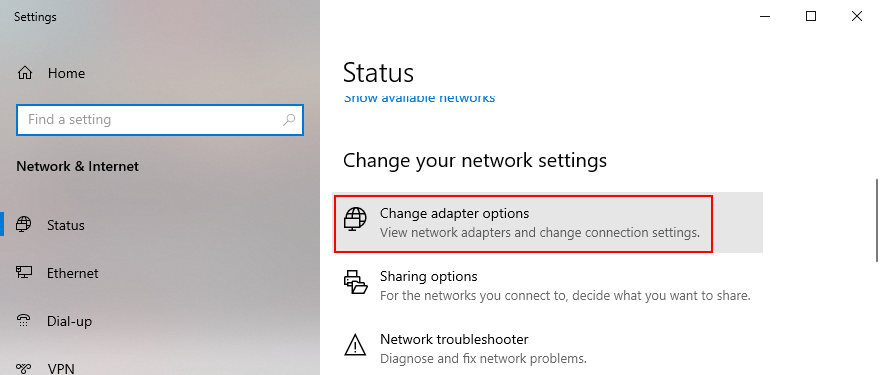
- Selecione sua conexão de Internet, clique com o botão direito e escolha Propriedades
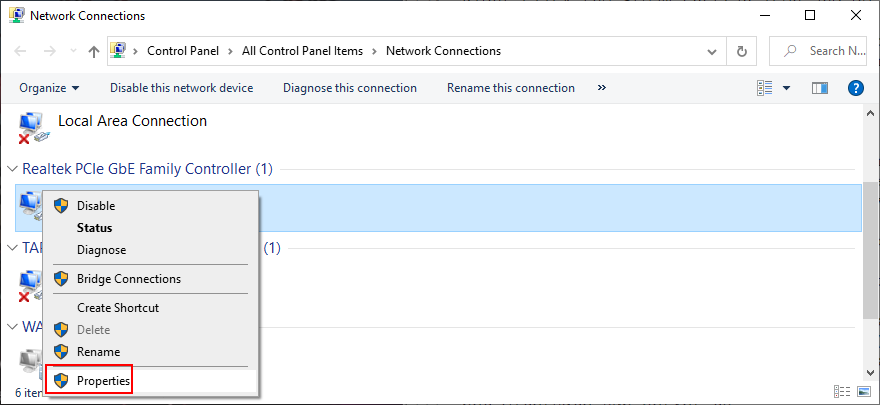
- Clique duas vezes em Protocolo da Internet Versão 4 (TCP/IPv4) para acessar suas propriedades

- Selecione Usar os seguintes endereços de servidor DNS
- Defina Servidor DNS preferencial para 8.8.8.8
- Defina servidor DNS alternativo para 8.8.4.4
- Clique em OK e saia de
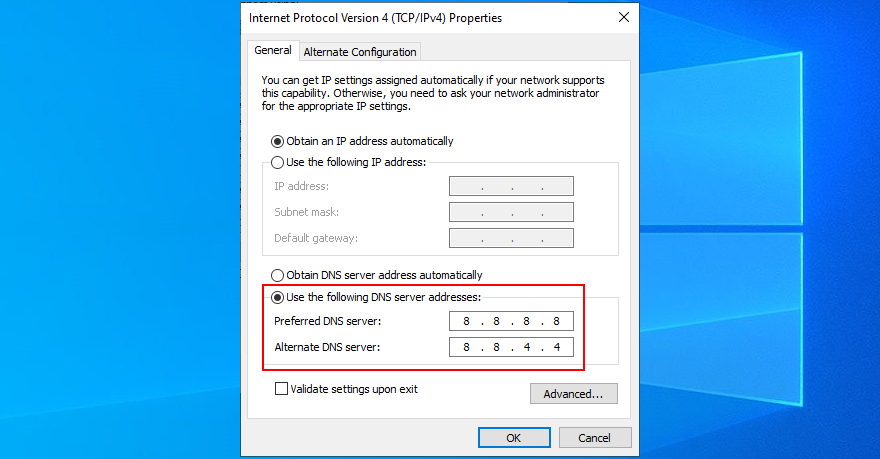
- Tente se conectar aos servidores EA agora
- Defina servidor DNS alternativo para 8.8.4.4
Como configurar servidores DNS do Google no Mac:
- Abra o menu Apple no canto superior esquerdo
- Vá para Preferências do sistema
- Visite Rede
- Selecione Avançado
- Mude para a área DNS
- Clique no sinal + para adicionar 8.8.8.8
- Pressione + novamente para adicionar 8.8.4.4
- Clique em OK e saia
- Tente se conectar aos servidores EA
- Selecione Avançado
Como definir servidores DNS do Google no PlayStation 4 e 5:
- Vá para Configurações
- Selecione Rede
- Escolha Configurar conexão com a Internet
- Selecione a forma como o PS4 se conecta à rede ( Wi-Fi ou cabo LAN )
- Quando questionado sobre como configurar a conexão com a Internet, escolha a opção Personalizar
- Em Configurações do endereço IP , selecione Automático
- Defina Nome do host DHCP como Não especificar
- Em Configurações de DNS , clique em Manual
- Defina DNS primário para 8.8.8.8
- Defina DNS secundário para 8.8.4.4
- Clique em Avançar
- Em Configurações de MTU , pressione Automático
- Defina Servidor proxy como Não usar
- Clique em Testar conexão com a Internet
- Se tudo estiver funcionando corretamente, tente se conectar à EA agora
- Selecione Rede
Como configurar servidores DNS do Google no Xbox One:
- Vá para Configurações e selecione Todas as configurações
- Vá para Rede e pressione Configurações avançadas
- Em Configurações de DNS , clique em Manual
- Defina DNS primário para 8.8.8.8
- Defina DNS secundário para 8.8.4.4
- Salve as configurações e tente se conectar ao servidor EA
Como configurar os servidores DNS do Google no Nintendo Switch:
- Visite a área de Configurações
- Selecione Internet e vá para Configurações da Internet
- Escolha sua rede Wi-Fi na lista de descoberta automática
- Selecione Alterar configurações
- Role para baixo e clique em Configurações de DNS
- Pressione Manual
- Defina DNS primário para 8.8.8.8
- Defina DNS secundário para 8.8.4.4
- Salve a configuração atual e saia
- Tente se conectar aos servidores EA
- Defina DNS primário para 8.8.8.8
9. Execute o solucionador de problemas de conexões com a Internet
O Windows 10 tem um solucionador de problemas integrado que corrige problemas comuns de conectividade de rede. Veja como você pode usá-lo:
- Clique com o botão direito do mouse no botão Iniciar do Windows 10 e vá para Configurações
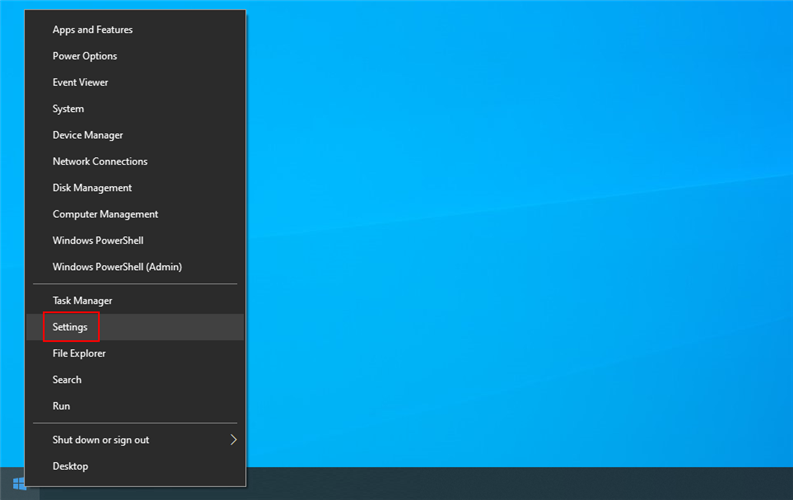
- Selecione Atualização e segurança
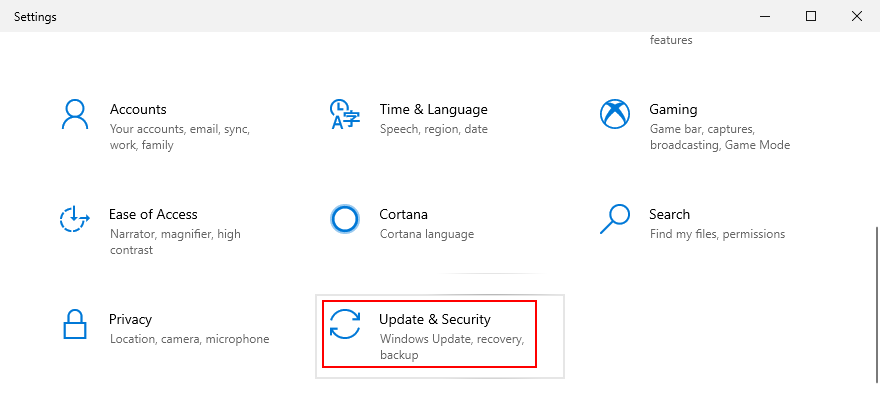
- Escolha Resolver problemas no painel esquerdo
- Clique em Solucionadores de problemas adicionais
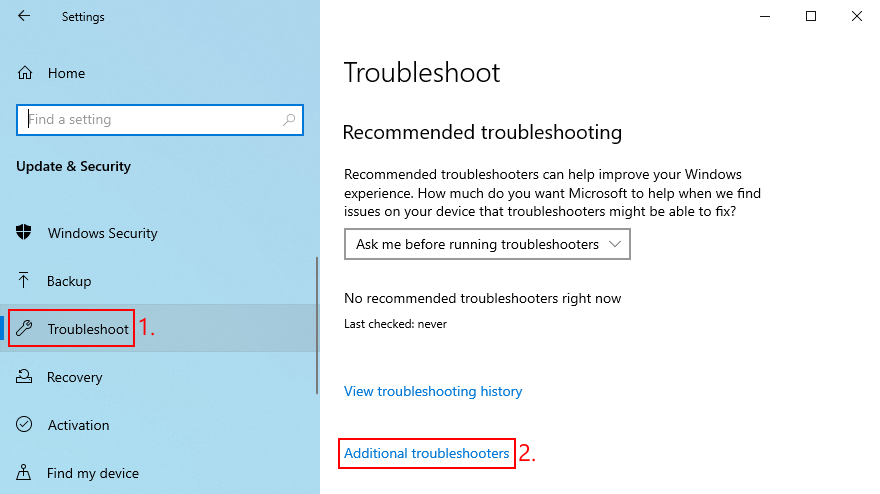
- Selecione Conexões de Internet
- Clique em Executar o solucionador de problemas e siga as instruções na tela
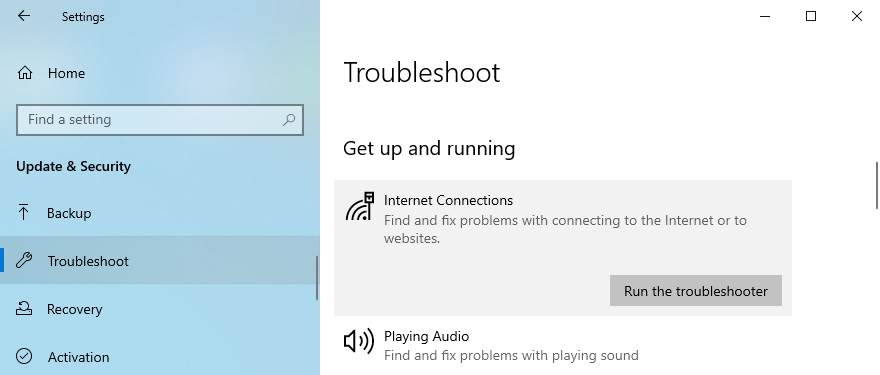
- Reinicie o seu PC e tente se conectar aos servidores EA
10. Atualize seu sistema operacional
Você deve sempre permitir que seu sistema operacional baixe as atualizações mais recentes. Caso contrário, você pode começar a ter problemas de conectividade de rede e jogos, mesmo com a EA.
Como atualizar o Windows 10:
- Pressione a tecla Windows , digite Verificar atualizações e pressione Enter
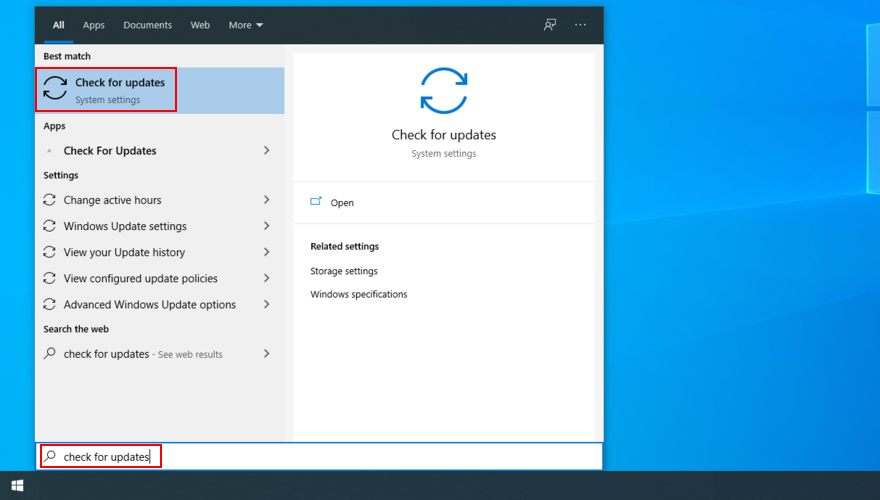
- Clique em Verificar atualizações
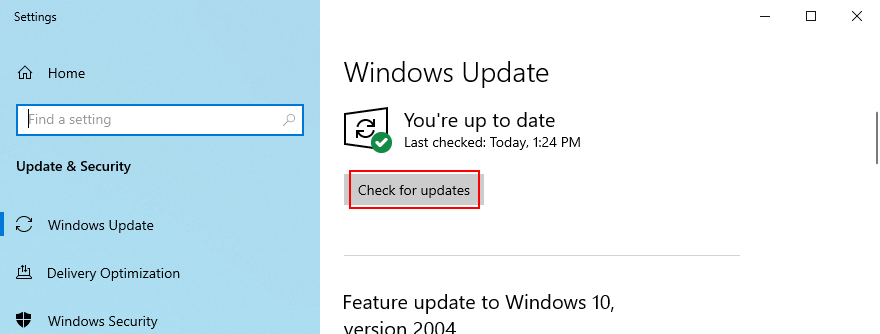
- Se encontrar algo, clique em Baixar
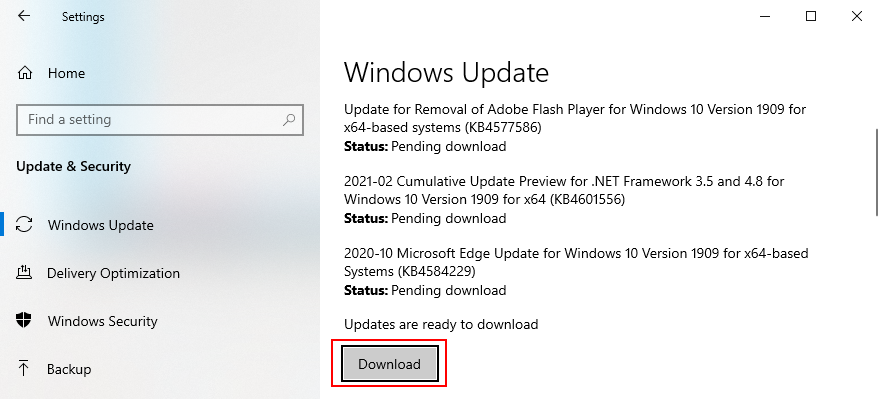
- Espere até que o Windows baixe e instale as atualizações. Seu computador pode ter que reiniciar várias vezes
- Tente se conectar à EA
Como atualizar o Mac:
- Abra o menu Apple
- Clique em Atualização de software
- Espere até que o Mac encontre alguma atualização e clique em Atualizar agora
- Se solicitado, digite seu nome de usuário e senha de administrador para autorizar a atualização
- Reinicie o Mac e tente se conectar aos servidores EA agora
Como atualizar o PlayStation 4 e 5:
- Vá para Configurações
- Selecione Atualização do software do sistema
- Não desligue seu PS durante a atualização
- Quando terminar, tente se conectar aos servidores EA
Como atualizar o Xbox One:
- Vá para Perfil e sistema
- Selecione Configurações
- Vá para Sistema e clique em Atualizações
- Selecione Atualização do console disponível e inicie a atualização
- Tente se conectar aos servidores EA quando terminar
- Vá para Sistema e clique em Atualizações
Como atualizar o Nintendo Switch:
- Vá para Configurações do sistema
- Role para baixo e selecione Sistema
- Clique em Atualização do sistema
- Espere até que a atualização seja concluída
- Tente se conectar aos servidores EA
11. Verifique seus gráficos e drivers de rede
Sua GPU ou driver de rede não pode estar conectado corretamente ao seu computador. Ou eles podem ser incompatíveis ou obsoletos. É um cenário infeliz que afeta todo o seu sistema operacional, incluindo a experiência de jogo, então pode ser o motivo pelo qual a EA não consegue se conectar aos servidores.
Como reinstalar a GPU e os drivers de rede no Windows 10:
- Clique com o botão direito do mouse no botão Iniciar e vá para Gerenciador de dispositivos
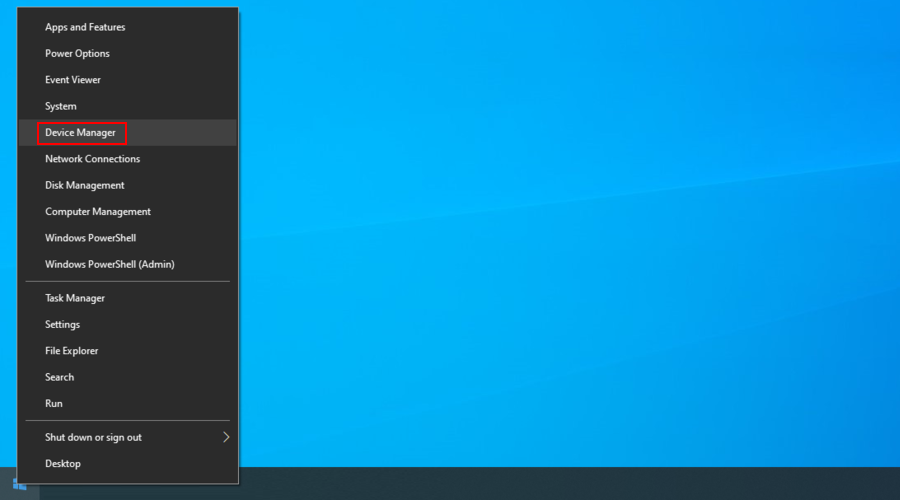
- Expanda a categoria Adaptadores de vídeo
- Clique com o botão direito em seu adaptador de GPU e selecione Desinstalar dispositivo
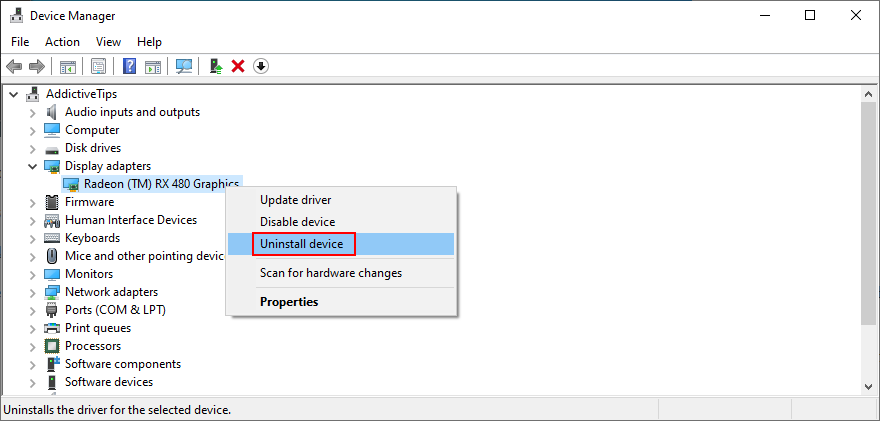
- Faça o mesmo para o seu dispositivo de rede no grupo Adaptadores de rede

- Abra o menu Ação e clique em Verificar se há alterações de hardware
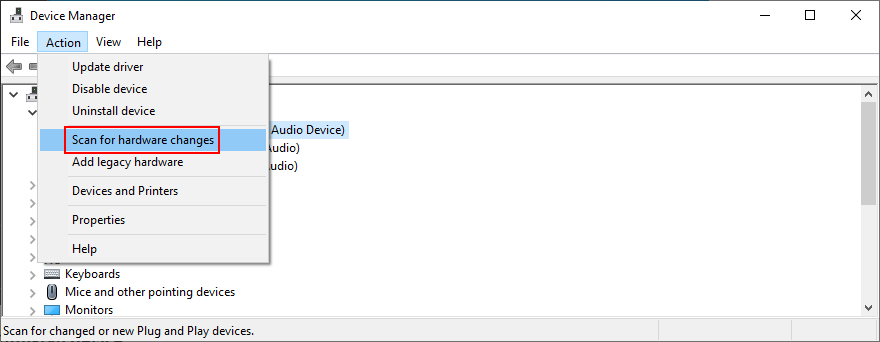
- Reinstale o seu computador. O Windows irá reinstalar automaticamente os dispositivos ausentes
- Tente se conectar aos servidores EA agora
Como atualizar a GPU e os drivers de rede no Windows 10:
- No Gerenciador de dispositivos , clique com o botão direito do mouse no adaptador gráfico e selecione Atualizar driver
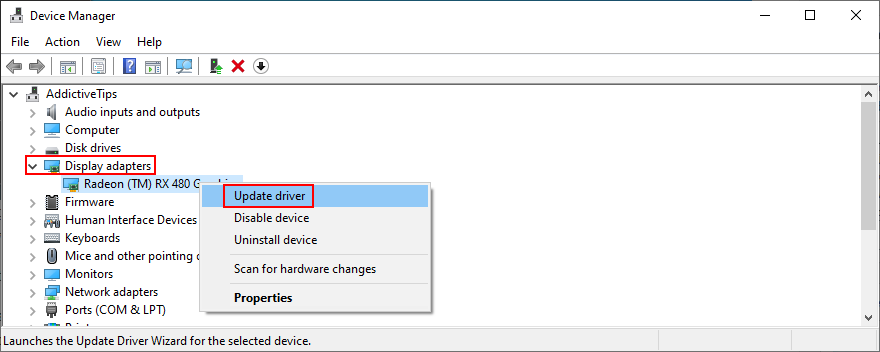
- Clique em Pesquisar automaticamente software de driver atualizado
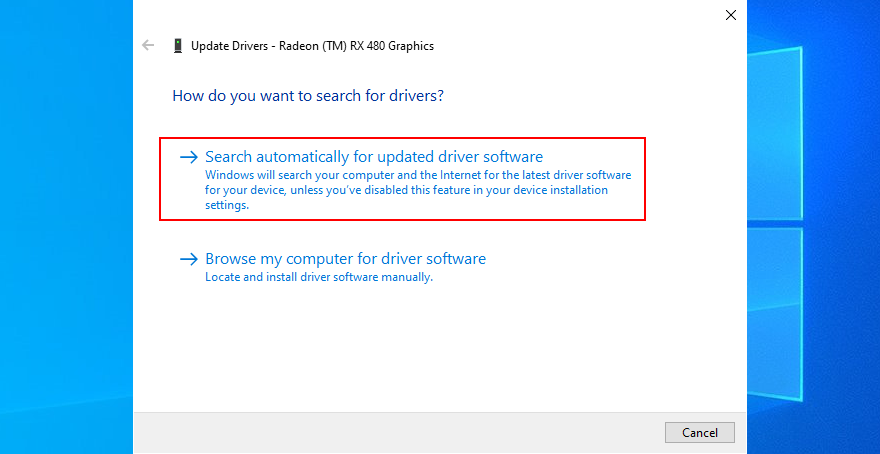
- Se você receber a mensagem Os melhores drivers para o seu dispositivo já estão instalados , clique em Pesquisar drivers atualizados no Windows Update
- Do the same for your network adapter
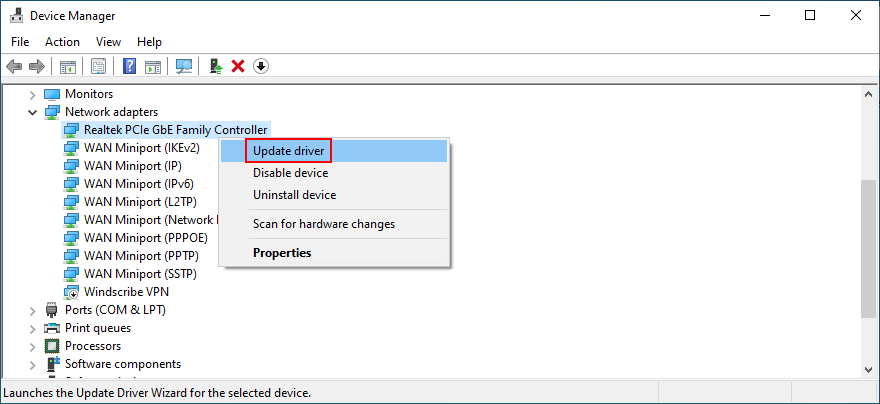
- Reboot your computer and try to access EA game servers
How to roll back incompatible drivers on Windows 10:
- Go to Device Manager
- Right-click the GPU adapter and select Properties
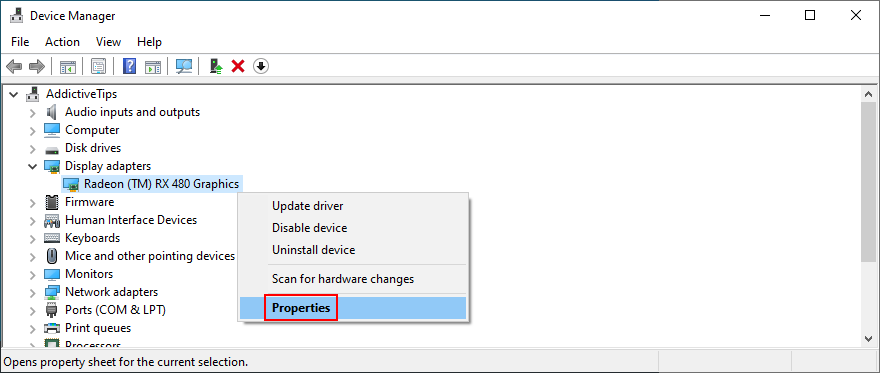
- Switch to the Driver tab
- Click Roll Back Driver and follow the on-screen steps
- If the Roll Back Driver button can’t be clicked, skip this entire step
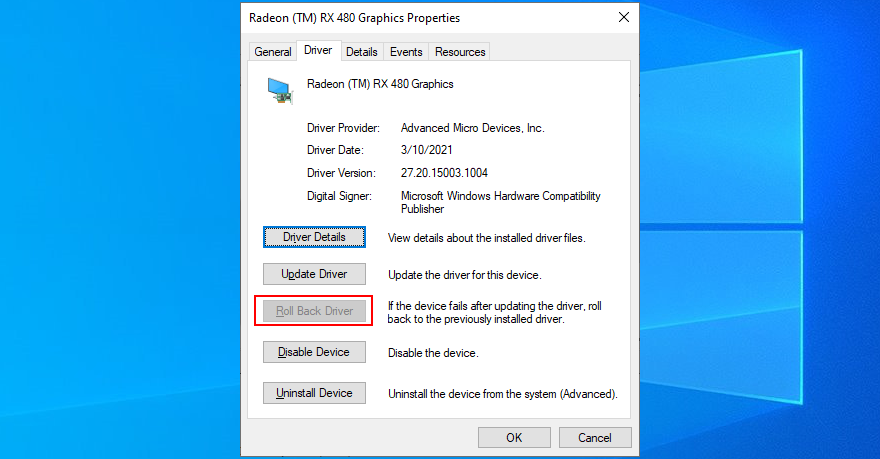
- Restart your PC and try to connect to EA servers
The easiest way to install compatible drivers for your devices is by turning to a driver update application. It automatically finds newer drivers on the Internet that fully support your computer and Windows version, so you don’t have to worry about accidentally harming your PC.
12. Disable your VPN or proxy connection
If you’re using a VPN or proxy application to hide your IP address and access restricted content on the web, you should turn it off when trying to connect to EA game servers.
That’s because EA could see the VPN or proxy connection as an attempt to violate the user agreement by circumventing geographical limitations.
How to turn off VPN and proxy on Windows 10:
- Right-click the Start button and select Network Connections
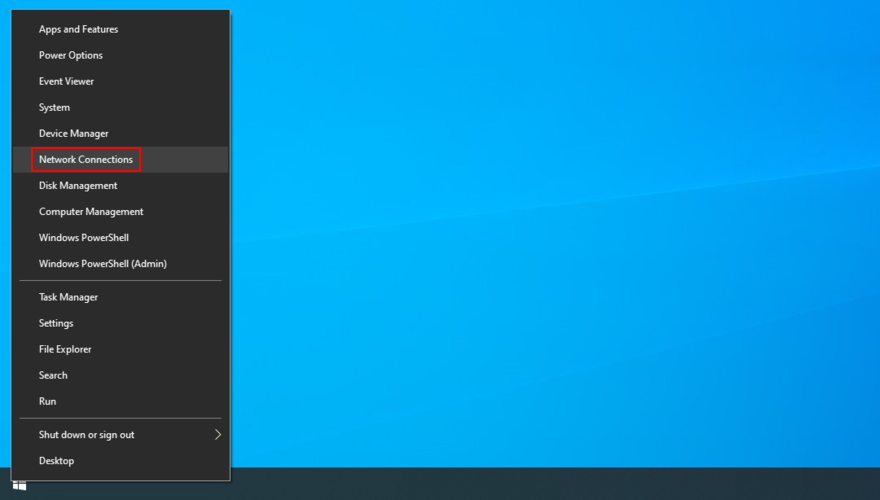
- Go to VPN on the left side
- Disable any ongoing VPN connections
- Switch to the Proxy section
- Turn off Automatically detect settings and Use setup script
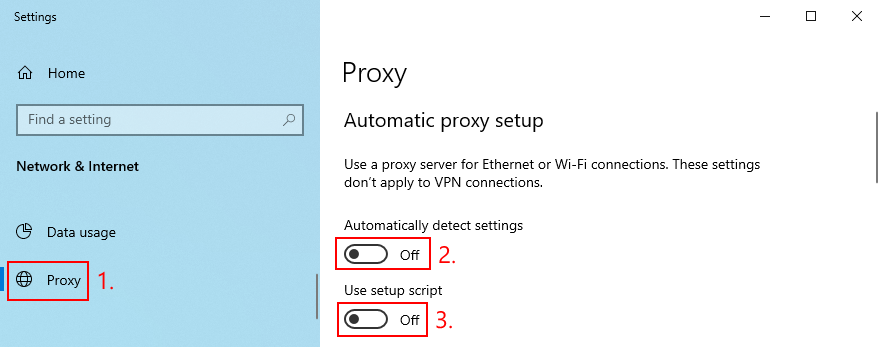
- Scroll down to also turn off Use a proxy server
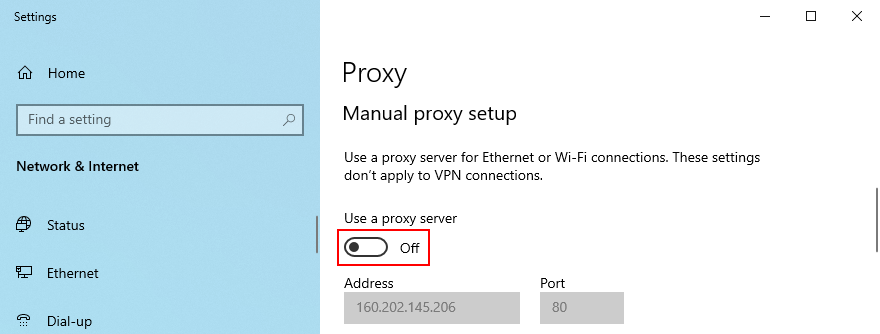
- Reboot your PC and try to connect to EA game servers
How to turn off VPN and proxy on Mac:
- Open the Apple menu on the upper-left corner
- Head over to System Preferences
- Go to Network
- Click VPN and Disconnect
- Pick your Internet connection and click Advanced
- Select the Proxies area and disable all settings
- Click OK
- Reboot your Mac and try to connect to EA game servers
13. Uninstall recent software
Any applications that you have recently installed on your computer could have tampered with the Internet connection, preventing EA from connecting to game servers as a result. Be sure to remove any suspicious programs that you can’t trust, such as free anti-malware and VPN tools.
How to uninstall recent software on Windows 10:
- Right-click the Start button and select Apps and Features
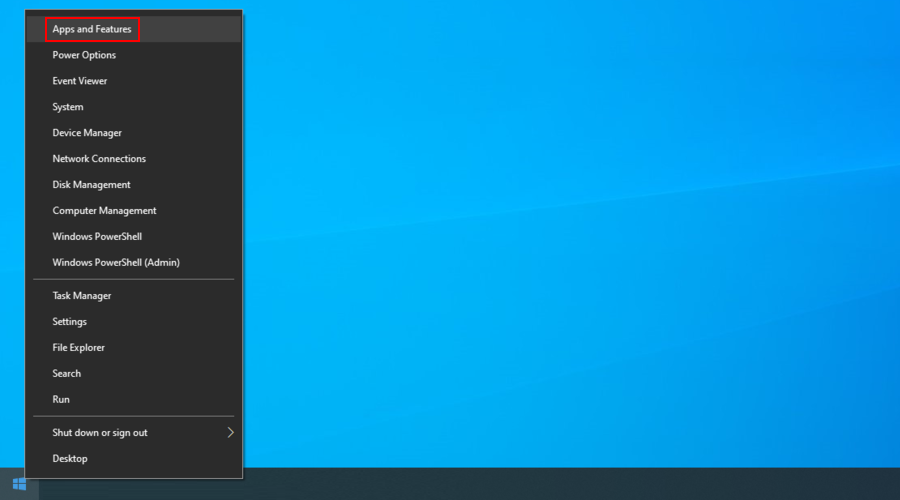
- Set Sort by to Install date (newest first)
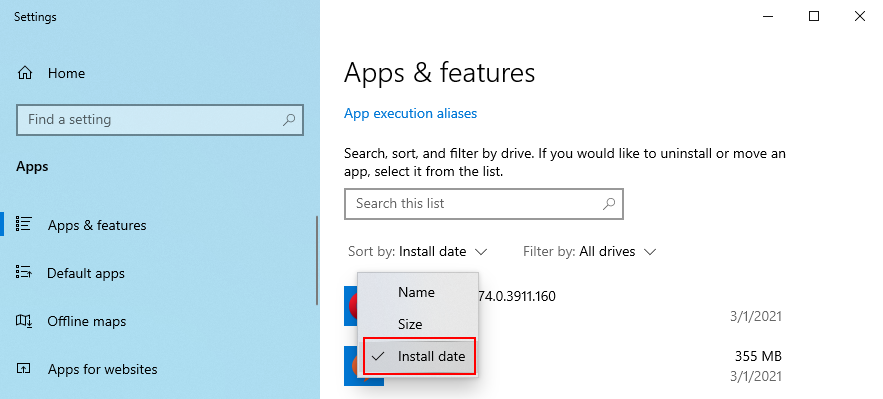
- Select the first distrusted or unknown program in the list and click Uninstall
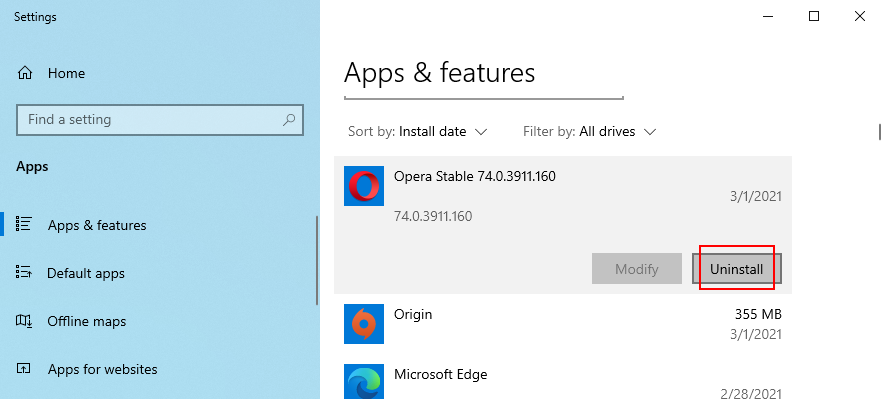
- Click Uninstall again to confirm its removal
- Restart your PC and try to connect to EA game servers
The Windows built-in uninstaller is not as effective as a dedicated programs uninstaller. You can use such a tool to completely eliminate all traces of an application from your computer, including any remnant files or registry entries.
14. Run a malware scan
Certain malware infections are powerful enough to disarm critical processes and services required by applications with Internet access. It could be the reason why EA is no longer connecting to any servers on your machine. But you can solve this matter by finding and deleting any viruses.
How to use Windows Defender on Windows 10:
- Click the Start button, type Windows Security, and open this app
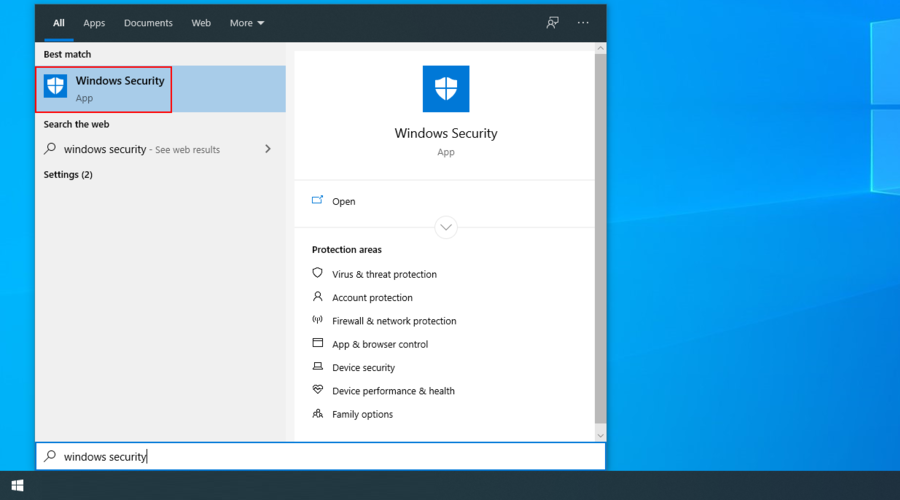
- Go to Virus & threat protection
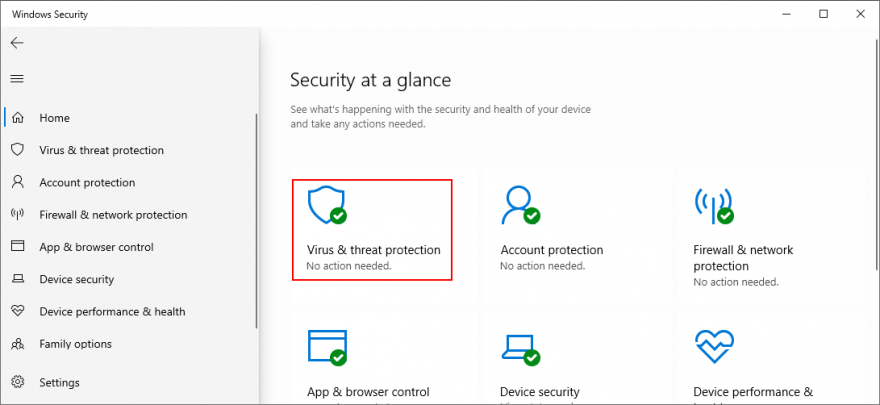
- Click Scan options
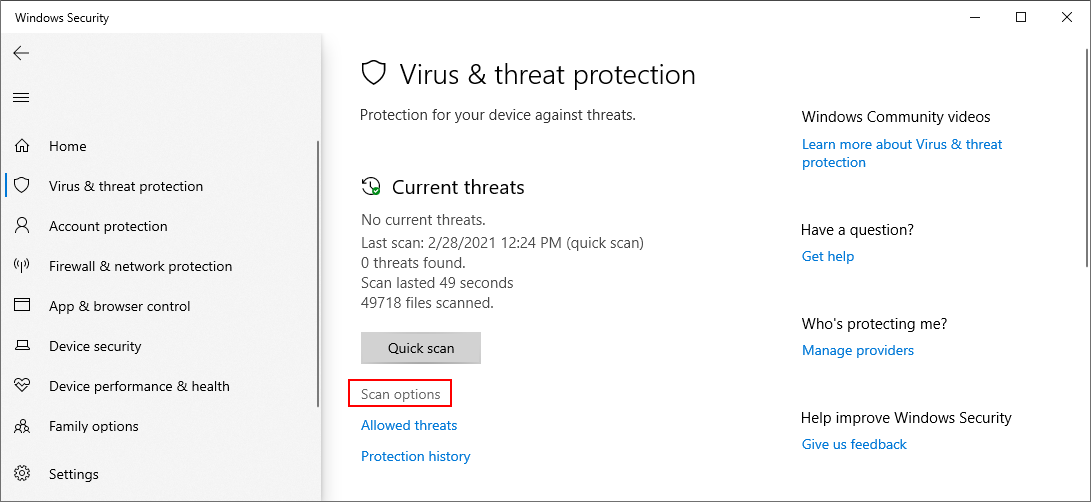
- Choose Quick scan
- Click Scan now
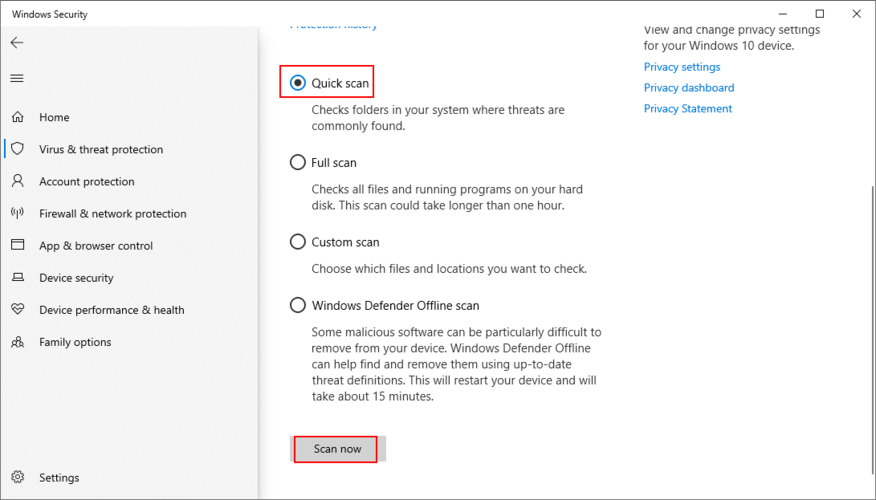
- Wait until the scan is complete. If it doesn’t show any suspicious activity, run another scan using Windows Defender Offline scan mode
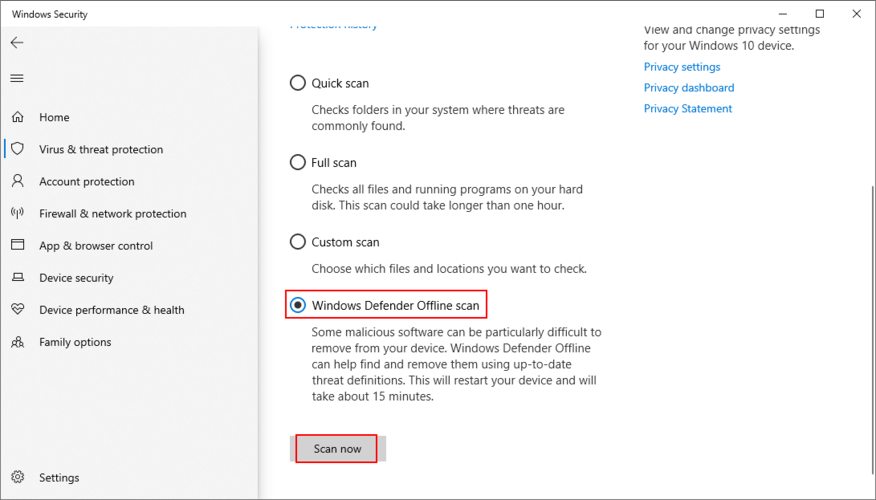
- When it’s over, restart your PC and try to connect to EA servers
15. Check your disk space
EA might be experiencing server connectivity issues because there isn’t enough free space on your disk to download the temporary files required for game launch. You can fix this problem by removing existing files or by adding more disk space.
When it comes to file removal, you should get rid of large applications, games and files you don’t need anymore. Meanwhile, essential data can be moved to an external storage device, uploaded to a cloud account, or burned to DVDs. As far as junk files are concerned, you can turn to a system cleaner like CCleaner or use Windows Disk Cleanup.
How to use Windows Disk Cleanup:
- Log in to Windows 10 using an administrator account
- Review the Downloads and Recycle Bin locations to copy or restore any files you don’t need. These folders will be cleared
- Press Win key + R, type control panel, and press Enter
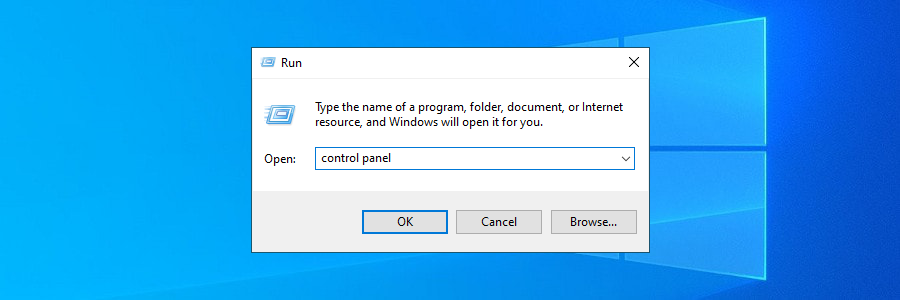
- Go to Administrative Tools
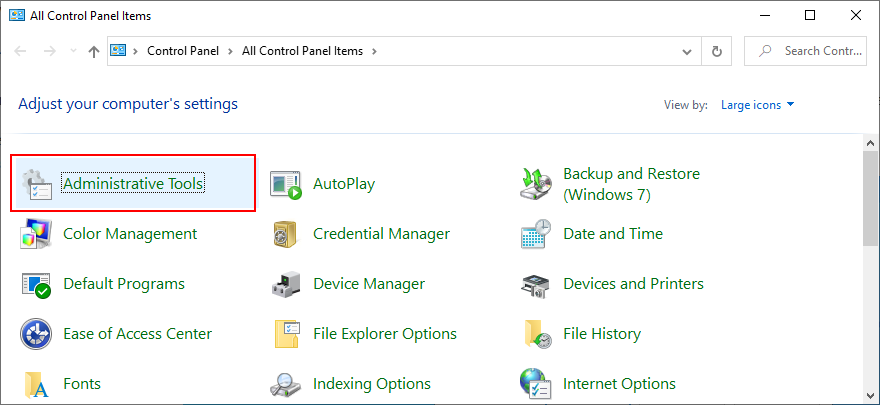
- Select Disk Cleanup and press Enter to open this app
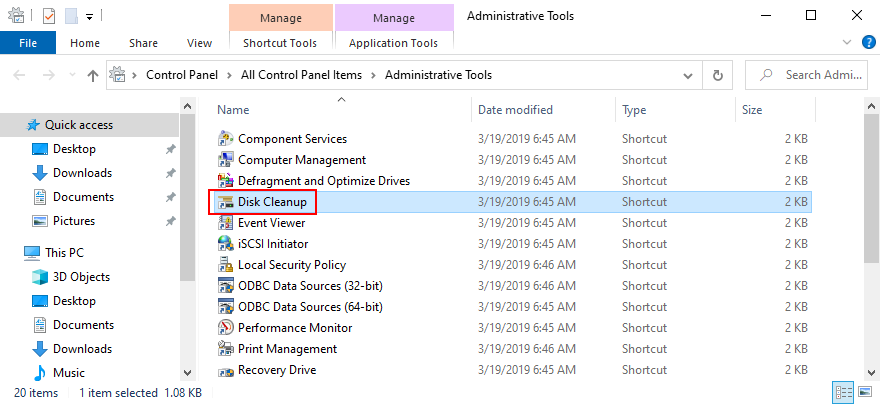
- Select the Windows drive (usually C:) and click OK
- Select everything at Files to delete, then click Clean up system files
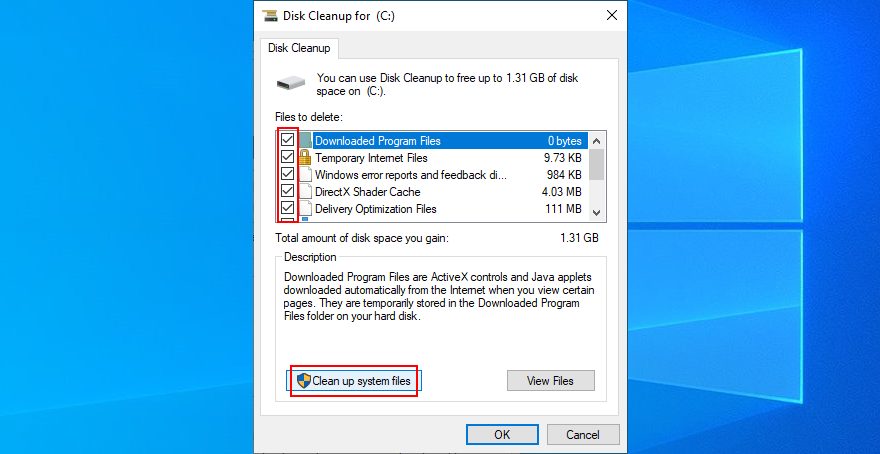
- When the file search is over, include all in the selection again and click OK
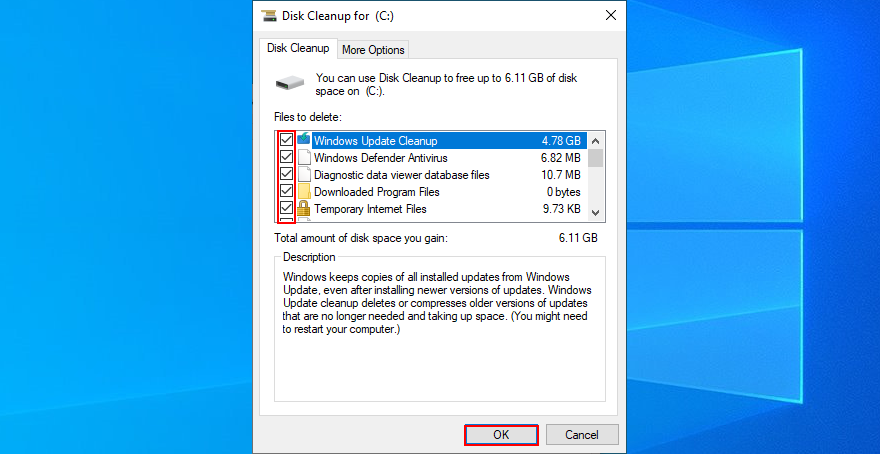
- Postpone all computer activities until Disk Cleanup does its job
- Reboot your PC and try to connect to EA servers
Another way to add more disk space is by managing your partitions to ensure that the Windows drive has plenty of space to work with. You can easily do this using Windows Disk Management, without having to install third-party tools.
How to use Windows Disk Management:
- Press Windows key + R, type diskmgmt.msc, and press Enter
- Select a large drive except for Windows (like D:)
- Right-click D: and choose Shrink Volume
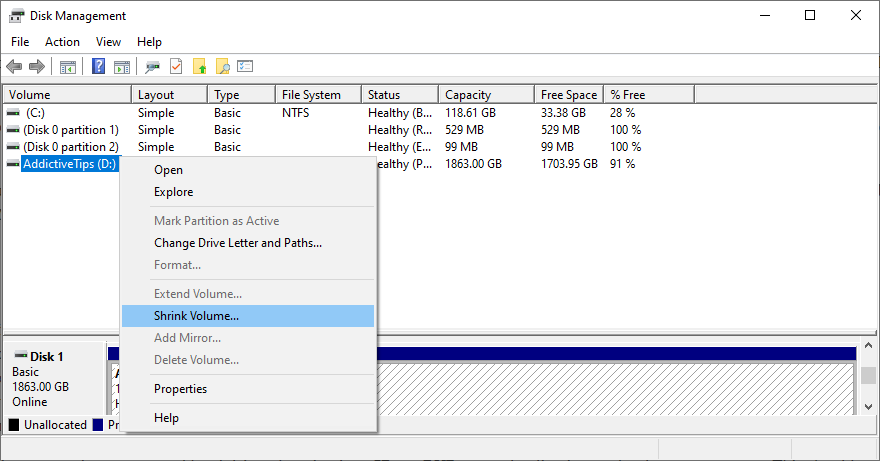
- Set the new size of local drive D: and click Shrink
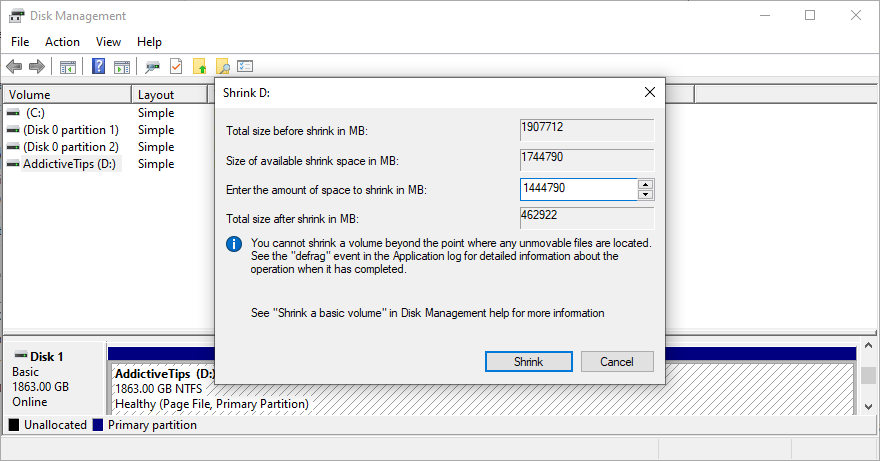
- Return to the main window and select the Windows partition (e.g. C:)
- Right-click the C: drive and select Extend Volume
- Specify the new volume size of C:
- Save the current settings and reboot your PC
- Try to connect to EA game servers now
16. Fix registry settings
If recent applications have messed up with your system registry, this could have also affected Internet connections. But you can repair registry settings from the command-line environment. Don’t worry since you don’t need any experience with CMD, as long as you follow the instructions below.
- Press the Win key and click the power button to view the power options
- Hold down the Shift key, then click Restart
- Windows will reboot in Recovery mode. Select Troubleshoot
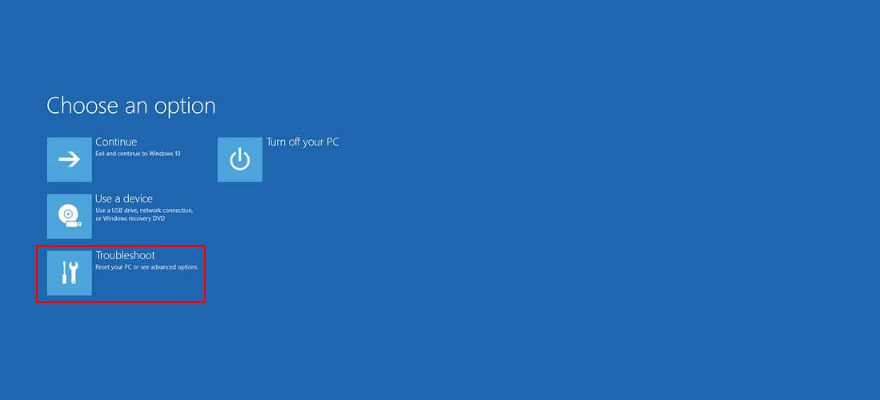
- Go to the Advanced options section and select Command Prompt
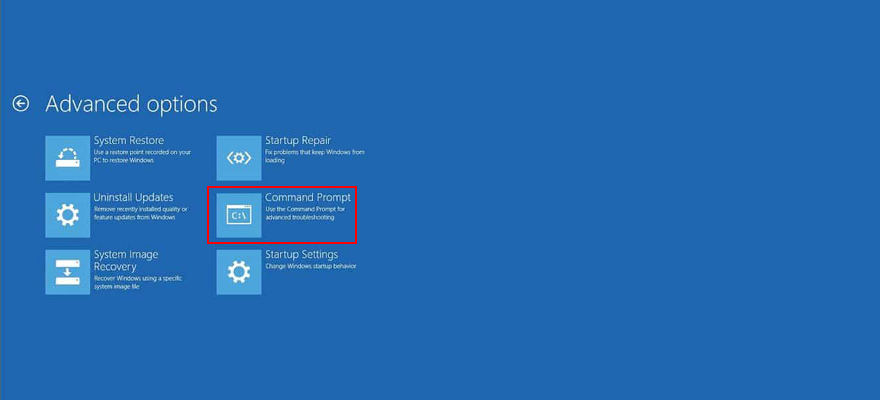
- Paste the following code and make sure to press Enter after each line:
-
cd c:\Windows\System32\config
-
ren c:\Windows\System32\config\DEFAULT DEFAULT.old
-
ren c:\Windows\System32\config\SAM SAM.old
-
ren c:\Windows\System32\config\SECURITY SECURITY.old
-
ren c:\Windows\System32\config\SOFTWARE SOFTWARE.old
-
ren c:\Windows\System32\config\SYSTEM SYSTEM.old
-
copy c:\Windows\System32\config\RegBack\DEFAULT c:\Windows\System32\config\
-
copy c:\Windows\System32\config\RegBack\DEFAULT c:\Windows\System32\config\
-
copy c:\Windows\System32\config\RegBack\SAM c:\Windows\System32\config\
-
copy c:\Windows\System32\config\RegBack\SECURITY c:\Windows\System32\config\
-
copy c:\Windows\System32\config\RegBack\SYSTEM c:\Windows\System32\config\
-
copy c:\Windows\System32\config\RegBack\SOFTWARE c:\Windows\System32\config\
-
- Restart your PC and try to connect to EA game servers now
17. Use System Restore
You can roll back Windows 10 to a stable restore point before you started experiencing network connectivity issues with EA. This way, you can undo the damage made by suspicious applications, malfunctioning drivers, corrupt registry entries, and other critical events at the software level.
- Sign in to Windows 10 with elevation rights
- Press Win key + R, type control panel, and press Enter
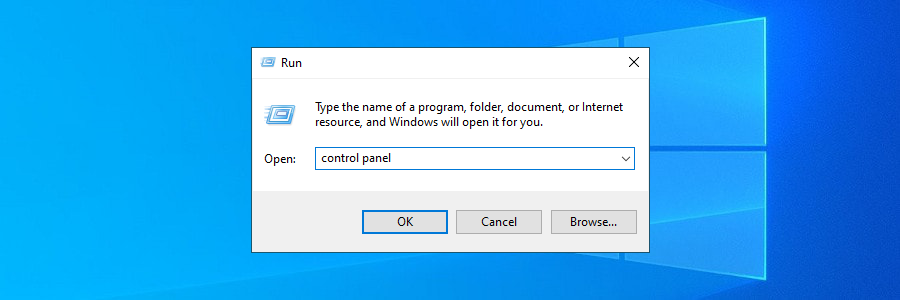
- Go to Recovery
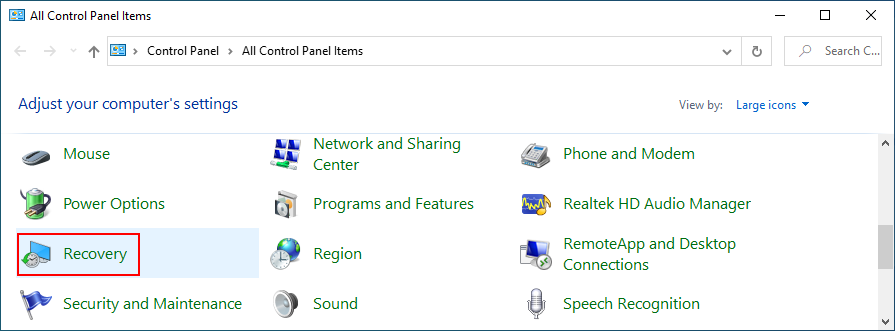
- Click Open System Restore
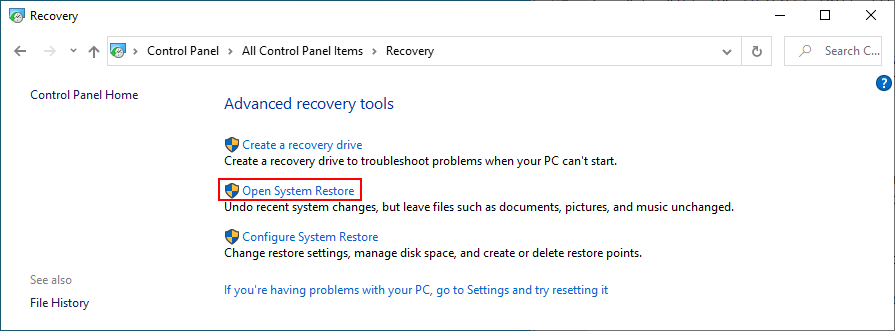
- Select a restore point from the list. Make sure it was created before EA started having connection problems
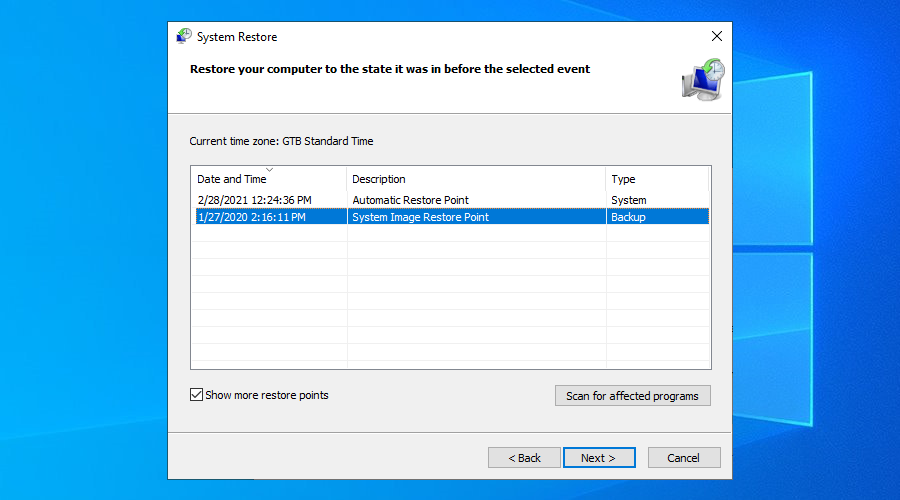
- Click Next and follow the on-screen instructions
- Restart your PC and try to connect to EA servers now
18. Check system date and time settings
EA could have trouble connecting you to its game servers due to the incorrect date and time settings specified on your computer. Here’s how to change date and time settings on Windows 10:
- Right-click the Windows 10 Start button and select Settings
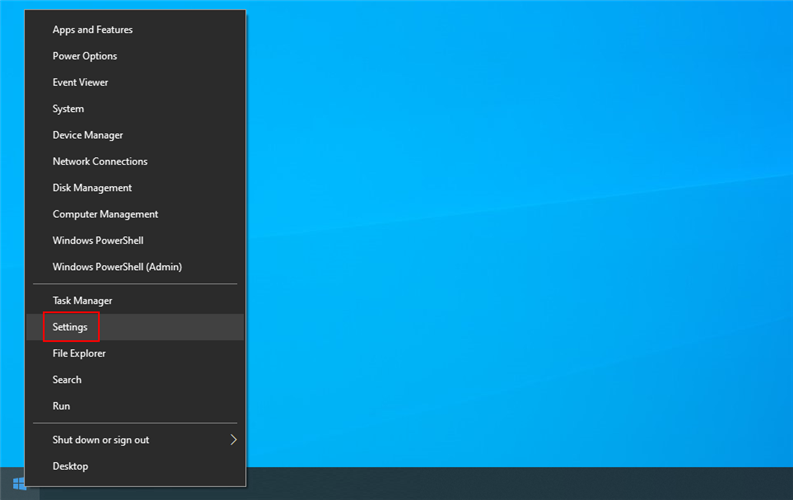
- Go to Time & Language
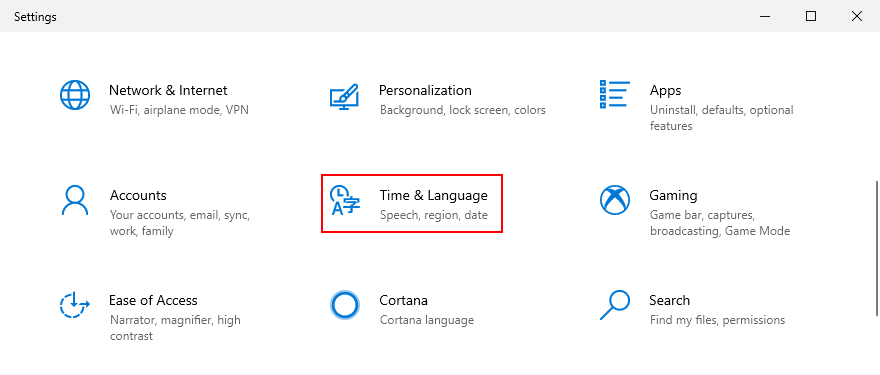
- Select Region on the left side
- Make sure that Country or region is set correctly
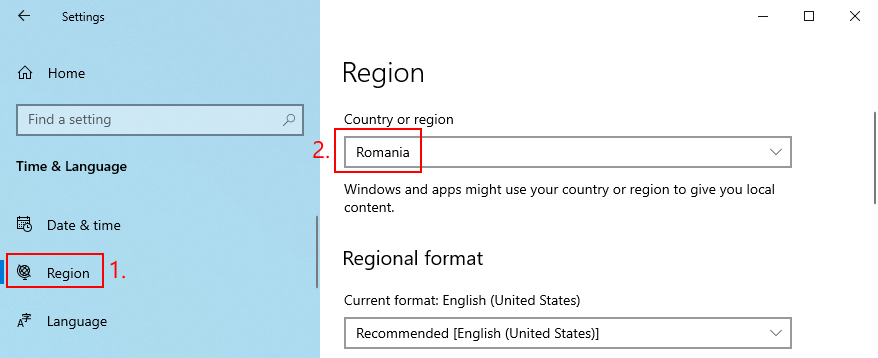
- Switch back to Date & time
- Enable Set time automatically and Set time zone automatically
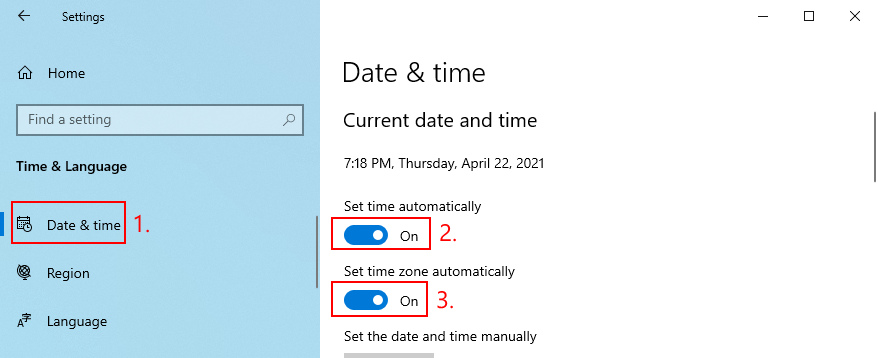
- At Synchronize your clock, click Sync now
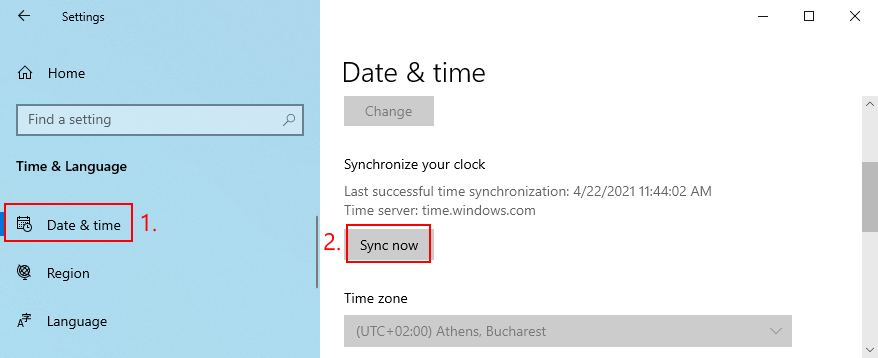
- Exit this window and try to connect to EA game servers
19. More ways to improve your Internet connection
Check out additional solutions to enhance your Internet connection:
- Run an EA Internet speed test to see how your connection speed compares to others’ in the EA community
- Move your gaming device closer to the router
- If your device is connected to Wi-Fi, switch to LAN cable if possible
- Close all other apps apart from the one you use to play EA games
- Try connecting to another Wi-Fi network if you’re in a public place
- At home, use the 5Ghz wireless network instead of 2.4Ghz if your router supports dual-band networks
- Switch from Wi-Fi to 4G mobile data (or vice versa)
EA Unable to Connect: CONCLUSION
To review, if EA is unable to connect to any game servers, get started by checking the network server status, your account type, and if your EA account is suspended, banned, deactivated, or deleted. You should also sign out of all other devices, check the game server status, perform a power cycle, flush your DNS servers, and configure your DNS server settings.
It’s also a good idea to run the Internet Connections troubleshooter on Windows 10, update your operating system to the latest version, check your graphics and network drivers, as well as disable any VPN or proxy connections.
Moreover, you can uninstall recent and suspicious software, run a computer malware scan, inspect your disk space, fix registry settings, use System Restore to roll back Windows 10, verify system date and time settings, and take more actions to improve the quality of your Internet connection.
How did you manage to get EA to connect to game servers again? Did we miss any critical steps? Let us know in the comment area below.